مواضيع جديده من عرفني دوت كوم |
- خصائص تجريبية في Google Chrome ستحسن من استخدامك له
- كيف تظهر جميع أيقونات النظام بجوار الساعة في ويندوز 10
- طريقة إزالة رقمك من Truecaller بعد حذف البرنامج على أندرويد وأيفون
- هواتف iPhone 2021 ستأتي بمستشعر بصمة تحت الشاشة مع FaceID
- Hongmeng OS يمكن ان يتم الكشف عنه خلال الأسبوع القادم
| خصائص تجريبية في Google Chrome ستحسن من استخدامك له Posted: 05 Aug 2019 02:00 PM PDT
Google Chrome يمتلك قائمة مميزات خاصة به اسمها Chrome Flags. قائمة الـFlags تحتوي على خصائص تجريبية متاحة ليست لكل المستخدمين. و لكن يمكنك تشغيل اي من هذه الخصائص على المتصفح على جهازك الخاص. الـFlags المختلفة يمكنها تحسين استعمالك للمتصفح و تحسن من تجربتك له بشكل عام. لكن على كل حال فإنها لازالت خصائص تجريبية اي انها يمكن ان تعمل بلا كفائة او لا تعمل اطلافاً. لكن على كل حال فإنه يمكنك تجربتهم وقتما تحب. الدخول لقائمة Google Chrome Flags
افضل Google Chrome Flags يمكنك تجربتهم1- Smooth Scrollingاذا كنت تواجه مشكلة في التصفح و في التنقل في المتصفح فإن هذه الإضافة افضل حل ممكن لك. هذه الميزة تقوم بجعل التصفح بشكل اكثر سلاسة و اكثر سهولة. بحيث انه يمكنك استعمال المتصفح بشكل افضل من الحالة الأساسية للمتصفح. و اقل مشاكل و اقل في عدم الإستجابة. اذا واجهت اي مشكلة بسبب هذه الميزة يمكنك ايقافها على اي حال. فهي لازالت في المرحلة التجريبية على كل حال. فقط ابحث وسط الـflags عن Smooth Scrolling و قم بتفعيلها 2- HDR ModeHDR او High Dynamic Range هو وضع من اوضاع الشاشات الذي يجعل المحتوى المعروض على الشاشة اوضح و افضل خاصة في الاضائات المختلفة للمعروض على الشاشة. بعض الشاشات تدعم هذا الوضع و لكن بدون دعم جيد من النظام لن يمكنك التمتمع بميزة كهذه فستحتاج لوضع HDR لتستطيع الإستمتاع بميزة كذه بالفعل. و من الحظ انها موجودة في Chrome. فقط ابحث عن HDR Mode ستجد الميزة الخاصة به 3- Auto play Policyتصور انك تتصفح الإنترنت بحريتك. ثم تجد هناك صوتاً مزعجاً قادماً من مقطع فيديو عشوائي من المواقع التي تتصفحها. يعمل المقطع وحده بدون تصريح منك كمستخدم. هذا امر مزعج جداً و يضايق العديد من المستخدمين. بهذه الميزة تستطيع منع اي مقاطع من التشغيل التلقائي لتتخطى مثل هذا الذي يضايقك عند استخدام الجهاز. فقط ابحث عن Autoplay policy و اختر Document user activation is required و ستتوقف المقاطع عن العمل تلقائياً 4- Automatic Password Generationهل سئمت من ابتكار كلمات المرور كل مرة؟. و تحتاج الى كلمة مرور صعبة و معقدة بعض الشئ جتى لا يستطيع اي احد توقعها و معرفتها؟. هذه الميزة من اجلك. تقوم هذه الميزة بالتحقق وقتما تقوم بإنشاء كلمة مرور جديدة و ابتكار كلمة مرور من اجلك. لتكون اصعب من كلمة المرور التي يمكنك التفكير بها. و في نفس الوقت يقوم المتصفح بتسجيله لك ضمن بيانات حسابك فلا تنساها ولا تستعمل كلمات مرور سهلة و بسيطة. اقرأ ايضاً حول Google Chrome
التدوينة خصائص تجريبية في Google Chrome ستحسن من استخدامك له ظهرت أولاً على عرفني دوت كوم. |
| كيف تظهر جميع أيقونات النظام بجوار الساعة في ويندوز 10 Posted: 05 Aug 2019 11:00 AM PDT
تظهر أيقونات النظام في المنطقة المجاورة للساعة بأسفل الشاشة أو آخر شريط إبدأ في أنظمة تشغيل ويندوز منذ أن صدر النظام للمرة الأولى مع ويندوز 98. هذه المنطقة الصغيرة دائماً تظهر البرامج الأساسية التي تعمل فالخلفية والتي يمكنك التحكم فيها بالإضافة إلى جزء كبير من إعدادات النظام وبرامج النظام مثل الإنترنت وحالة إتصاله أو بطاقة الصوت وغيرها من الأجهزة المختلفة والبطارية بالطبع في الأجهزة المحمولة. ولكن مع تطور أنظمة تشغيل ويندوز أصبحت مايكروسوفت تخفي جزءاً كبيراً من الأيقونات الموجودة بجانب الساعة أو المنطقة التي تعرف بإسم System Tray، تدعي مايكروسوفت من خلال هذا الأمر أنها هكذا تحافظ على المنظر الجمالي لشريط إبدأ ولكن الكثير من المستخدمين القدامى للويندوز والمستخدمين الذين إعتادو بشكل كبير على شكل الويندوز القديم يرغبون في رؤية هذه الأيقونات بشكل مستمر بجوار بعضها البعض على الأقل لتتمكن من التحكم في جميع برامجك من خلال مكان واحد. اليوم سنتحدث معكم عن طريقة إظهار كل أيقونات النظام الموجودة في هذا المكان . إظهار جميع أيقونات النظام بجوار الساعة في ويندوز 10 :هناك طريقة بسيطة وسريعة لإظهار أيقونة معينة بجوار الساعة من أيقونات النظام، وهي أن تفتح القائمة المختصرة لأيقونات النظام وثم تقوم بسحب الأيقونة المعينة التي ترغب في وجودها بشكل دائم إلى مكانها بجوار الساعة.
ولكن إن كنت ترغب في إظهار جميع الأيقونات فأنت لن تستطيع أن تقوم بسحب كل الأيقونات الصغيرة شيئاً فشيئاً إلى مكانها وسيكون من الأسهل أن تقوم بإظهارها كلها من خلال ضغطة واحدة. الآن لتقوم بهذا توجه إلى تطبيق الإعدادات Settings ثم توجه إلى مجموعة التخصيص في الإعدادات ثم قم بإختيار علامة Taskbar ثم قم بالبحث عن جزء Notification أو قسم التنبيهات.
في هذا القسم قم بالضغط على إختيار ” أي الأيقونات التي تظهر بجانب الساعة ” أو “Select which icons appear on the taskbar” .
الشاشة التالية ستظهر أمامك وسترى أمامك مجموعة من الأيقونات التي يمكن أن تظهر ومجودة، قم بتفعيل إختيار Always Show all icons in the notification Area. الآن سيكون قسم التنبيهات الموجود إلى جوار الساعة دائماً مزدحم بالأيقونات المختلفة . التدوينة كيف تظهر جميع أيقونات النظام بجوار الساعة في ويندوز 10 ظهرت أولاً على عرفني دوت كوم. |
| طريقة إزالة رقمك من Truecaller بعد حذف البرنامج على أندرويد وأيفون Posted: 05 Aug 2019 08:00 AM PDT
مع الأسف طريقة إزالة رقمك من Truecaller معقدة ومختلف بعض الشيء، فالبعض يظن أنه بمجرد إزالة البرنامج من على الهاتف تنتهي المشكلة ويزال الرقم من قواعد بيانات Truecaller ولكن الحقيقة هي أنك تحتاج إلى طلب إزالة الرقم بشكل يدوي من البرنامج. لا يمكن أن ينكر أي شخص أن برنامج Truecaller قدم الكثير لنا وسهل علينا الكثير، فالآن أصبح من السهل أن تبلغ عن الأرقام المزعجة والأشخاص المزعجة وأن تمنع شخصاً بعينه أن يتصل بك بشكل مباشر أو حتى تعرف المتصل بك وتتجنب الرد عليه من كافة أرقام هواتفه. ولكن بالنسبة لبعض الأشخاص والمهتمين بالخصوصية يعتبر البرنامج إختراق كامل وكبير لهذه الخصوصية، في البداية سيطلب منك البرنامج أن ترفع مكتبة أسماء وسجل الهاتف الخاص بك إلى قاعدة بيانات البرنامج مما سيجعل أي رقم مسجل في هاتفك يظهر بشكل تلقائي في مكتبة وقاعدة بيانات الأرقام الموجودة على الهاتف، كما أن الكثيرين لا يرغبون في تسجيل أرقامهم لكي لا تكون معروفة. طريقة إزالة رقمك من Truecaller :لتتمكن من إزالة رقمك من Truecaller وقاعدة بياناته بالكامل عليك في البداية أن تقوم بإيقاف حسابك ثم طلب إزالة الرقم من خلال واجهة البرنامج على الهاتف وليس على موقع الإنترنت وإليكم الطريقة . في البداية قم بفتح برنامج Truecaller المسجل بالرقم الذي ترغب بإزالته على هاتفك، ثم توجه إلى إعدادات البرنامج بعض الضغط على زر القائمة. بعدما تقوم بفتح إعدادات البرنامج Settings توجه إلى الجزء الذي يدعى Privacy Center ثم قم بالضغط عليه والتوجه إلى زر Deactivate والضغط عليه .
الآن قمنا بإغلاق الحساب الخاص بالبرنامج من على الهاتف والخطوة التالية ستكون إزالة رقم الهاتف من قاعدة البيانات. لحسن الحظ تستطيع إزالة رقم الهاتف من قاعدة البيانات بسهولة من خلال زيارة صفحة خاصة بهذا الأمر من أي متصفح ويمكنك الوصول إليها من خلال هذا الرابط .
بعدما تدخل على هذه الصفحة قم بإدخال رقم هاتفك ثم قم بتفعيل التحقق من أنك لست رجلاً آلياً ثم قم بالضغط على Unlist Phone Number لتزيل الرقم من قاعدة البيانات، ستظهر لك الآن رسالة تؤكد إن كنت ترغب في إزالة الرقم من على قاعدة البيانات قم بالموافقة عليها وسيتم إزالة الرقم في خلال 24 ساعة من طلبك . التدوينة طريقة إزالة رقمك من Truecaller بعد حذف البرنامج على أندرويد وأيفون ظهرت أولاً على عرفني دوت كوم. |
| هواتف iPhone 2021 ستأتي بمستشعر بصمة تحت الشاشة مع FaceID Posted: 05 Aug 2019 07:00 AM PDT
بدأت منذ الآن التحليلات المتعلقة بهواتف iPhone 2021 بالظهور والإنتشار على الإنترنت وهذه المرة الأمر متعلق بمستشعر البصمة TouchID الشهير الذي تخلت عنه الشركة لصالح FaceID. وبحسب المحلل العالمي Ming-Chi Kuo المختص فالأمور المتعلقة بالأمن والحماية، فإن الشركة قد تكون تجهز لإصدار هاتف يعمل ببصمة TouchID تحت الشاشة إلى جانب بصمة الوجه FaceID، بالطبع سيساعد آبل على تحقيق هذا الأمر كون جميع هواتفها القادمة ستصدر بشاشات OLED . وبحسب ما قاله المحلل أيضاً فإن الشركة تسعى جاهدة لتوحيد معايير الأمان المستخدمة لبصمة FaceID مع TouchID لتوفر أساليب حماية أفضل وأقوى للمستخدمين، السبب الذي وضحه المحلل لعدم استخدام آبل لمستشعر البصمة تحت الشاشة عندما بدأ ينتشر ويظهر في جميع الهواتف المنافسة أن عملية التوثيق الخاصة بمستشعر البصمة تحت الشاشة لازلت اضعف من المستشعر الفيزيائي وأبطأ كما أنه يستهلك الكثير من الطاقة وهي الأمور التي ترغب آبل في تجنبها في هواتفها لتتمكن من تقديم أفضل أداء وتجربة من مستشعر البصمة. إقرأ أيضاً : من المحتمل أيضاً أن تستخدم الشركة مستشعر بصمة يشغل حيز كبير من الشاشة لتتمكن من وضع إصبعك في أي مكان بها بدلاً من جزء معين أو صغير، كما توقع Kuo أن تحصل ساعات آبل على مستشعر بصمة فوق صوتي لتستفيد من زيادة الأمان الخاص بها في الفترة القادمة. على أي حال توقع إستخدام آبل لمستشعر بصمة تحت الشاشة أمر منطقي ومنتظر للغاية – مني أنا شخصياً- فبينما تبدو التقنية وكأنها قادمة من المستقبل لم يكن من الممكن الإعتماد عليها أو إستخدامها بشكل مباشر وحقيقي حتى يومنا هذا ولهذا فإنه من المنطقي والأفضل أن ننتظر حتى تقوم آبل بإصدار هذه التقنية الجديدة لتصبح أكثر جودة . التدوينة هواتف iPhone 2021 ستأتي بمستشعر بصمة تحت الشاشة مع FaceID ظهرت أولاً على عرفني دوت كوم. |
| Hongmeng OS يمكن ان يتم الكشف عنه خلال الأسبوع القادم Posted: 05 Aug 2019 05:00 AM PDT
Hongmeng OS النظام الخاص بـHuawei و الذي زعمت -في البداية فقط- انه بديل نظام Android الخاص بشركة Google. كانت Huawei بدأت الحديث عن النظام البديل اثناء الأزمة التي كانت بين Huawei و الولايات المتحدة الأمريكية. و لكن على الرغم من حل الازمة المزعوم الا ان الرئيس الأمريكي دونالد ترامب لازال يقول بأن الشركة ليس بإمكانها دخول الولايات المتحدة الأمريكية بهذه السهولة. فلذلك لا استبعد استعمال النظام البديل قريباً ماذا نعرف ؟
Hongmeng OS قد يعلن عنه قريباًفي يوم التاسع من اغسطس لدى شركة Huawei مؤتمر المطورين الخاص بها. و الذي ستعرض فيه النظام الجديد الخاص بها. النظام الذي هو من المفترض لأجهزة الـEco Systems و الـInternet of things. و لكنه سيكون هو النظام الخاص بأجهزة Honor TV. حيث ان هذه الأجهزة هي اول الأجهزة التي ستصدر بهذا النظام. بناء على تقرير من Reuters. و كان التقرير قد نشر ايضاً بأن هذا النظام شبيه بفكرة Google في نظام Fuchsia. و انه قيد التطوير و جاهز للعمل على اكثر من منصة و اكثر من قطعة Hardware. يشير تقرير آخر بان اول هاتف يعمل بهذا النظام قيد التطوير حالياً. و ان الشركة تعمل حالياً على الهاتف بشكل كامل. و منذ فترة ليست قصيرة. و قد يكون اول اصدار للجهاز مع اصدار جهاز Huawei Mate 30 الرائد الجديد من الشركة. و الذي يتوقع اصداره قريباً ايضاً هذا العام. تحديداً في الربع الأخير من هذا العام. و انه سيستهدف الفئة المتوسطة و الرخيصة. حيث انه سيصدر بسعر 250$ فقط بناء على التسريبات. مزيد عن الأزمة
التدوينة Hongmeng OS يمكن ان يتم الكشف عنه خلال الأسبوع القادم ظهرت أولاً على عرفني دوت كوم. |
| You are subscribed to email updates from عرفني دوت كوم. To stop receiving these emails, you may unsubscribe now. | Email delivery powered by Google |
| Google, 1600 Amphitheatre Parkway, Mountain View, CA 94043, United States | |
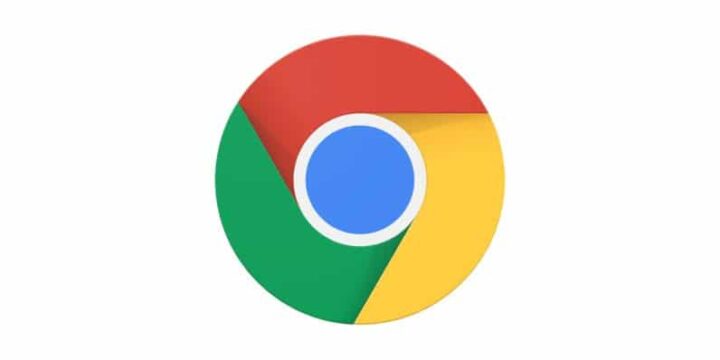
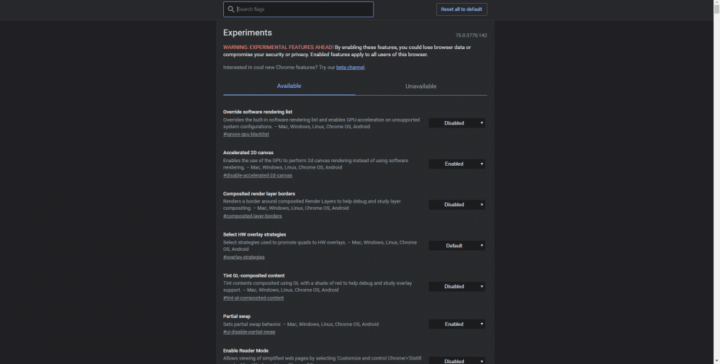
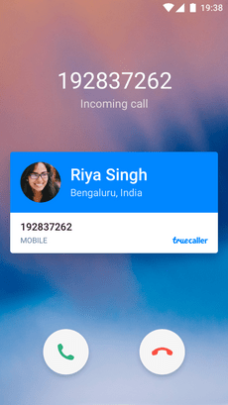








ليست هناك تعليقات:
إرسال تعليق